ওয়ার্ডপ্রেস দিয়ে ওয়েবসাইট তৈরি করার কথা ভাবছেন? কিন্ত কোডিং না জানার কারণে ওয়েবসাইট তৈরি করতে পারছেন না।
তাহলে চিন্তা করবেন না। কোডিং ছাড়া কিভাবে একটি ওয়ার্ডপ্রেস ওয়েবসাইট তৈরি করতে হয় সেই সম্পূর্ণ প্রক্রিয়া আজকের আর্টিকেলে বলে দিবো।
বর্তমানে বিশ্বে যত গুলো ওয়েবসাইট তৈরি হচ্ছে তার মধ্যে ৬৫% ওয়েবসাইট তৈরি করা হয় ওয়ার্ডপ্রেস দিয়ে। তাছাড়া ওয়েবসাইট তৈরি করার দিক থেকে সকলের পছন্দ WordPress.
ওয়ার্ডপ্রেস দিয়ে আপনি কোনো ধরনের কোডিং ছাড়াই elementor দিয়ে ওয়েবসাইট সুন্দর ডিজাইন এবং Plugin এর মাধ্যমে যেকোনো কাজ করতে পারবেন।
তাহলে চলুন ওয়ার্ডপ্রেস ওয়েবসাইট তৈরি করার আগে প্রথমে আমরা জেনে আসি WordPress কি?
ওয়ার্ডপ্রেস কি? (What is WordPress)
WordPress হলো বিশ্বের সব থেকে সেরা জনপ্রিয় CMS Software. এই অনলাইন সফটওয়্যার ব্যবহার করে আপনি যেকোনো ধরনের ওয়েবসাইট তৈরি করতে পারবেন।
সহজে বলতে গেলে ওয়ার্ডপ্রেস হলো জনপ্রিয় একটি open source Content Management System (CMS). যাকে যেকোনো ওয়েব সার্ভারে সম্পূর্ণ ফ্রীতে ইনস্টল করে পছন্দের ওয়েবসাইট তৈরি করতে পারবেন।
ওয়ার্ডপ্রেস বিশ্বের সব থেকে শক্তিশালী একটি অনলাইন টুল (online tool) যা PHP দ্বারা লেখা হয়েছে।
ওয়ার্ডপ্রেস দিয়ে ওয়েবসাইট বানানোর জন্য আপনাকে একটি ওয়েব হোস্টিং সার্ভার থাকতে হবে। তারপর সেই সার্ভারে WordPress CMS install করে যেকোনো ধরনের ওয়েবসাইট তৈরি করতে পারবেন।
এমনিতে ওয়েবসাইট তৈরি করার জন্য বর্তমানে অনেক ধরনের online CMS software পাবেন। যেমন, Drupal, Joomla, Typo3 ইত্যাদি।
আশাকরি, WordPress কি বা ওয়ার্ডপ্রেস মানে কি সহজে বুঝতে পারছেন।
ওয়ার্ডপ্রেস ওয়েবসাইটের সুবিধা ও লাভ
যখন ওয়ার্ডপ্রেস তৈরি হয়নি তখন একটি ওয়েবসাইট তৈরি করতে মাথার ঘাম পায়ে ফেলতে হতো। কারণ সম্পূর্ণ কোডিং করে একটি ওয়েবসাইট তৈরি করতে হতো।
তারপর যখন ওয়ার্ডপ্রেস চলে আসল তখন ১০ মিনিট থেকে ১৫ মিনিটের মধ্যে যেকোনো ধরনের ওয়েবসাইট তৈরি করা সম্ভব হয়েছে।
চলুন এক নজরে ওয়ার্ডপ্রেস ওয়েবসাইটের সুবিধা গুলো দেখে আসি।
- এখানে অ্যাডভান্সড ধরনের সফটওয়্যার গুলো সম্পূর্ণ ফ্রীতে পেয়ে যাবেন।
- ওয়ার্ডপ্রেস সম্পূর্ণ এসইও ফ্রেন্ডলী (SEO friendly), যার ফলে ওয়েবসাইটের পোষ্ট গুলো সহজে গুগলে ইনডেক্স হবে।
- WordPress ওয়েবসাইট হ্যাক (hack) করা বা ক্ষতি করা ৯৮% অসম্ভব।
- এখানে হাজার হাজার প্লাগিন (plugin) ও থিম (theme) ফ্রীতে পেয়ে যাবেন।
- খুব সহজে মনের মতো থিম ব্যবহার এবং কাস্টমাইজ করতে পারবেন।
- ইউটিউবে হাজার হাজার ওয়ার্ডপ্রেস টিউটোরিয়াল ভিডিও পাবেন, যেগুলো দেখে শিখে নিতে পারবেন।
ওয়ার্ডপ্রেস দিয়ে ওয়েবসাইট তৈরি করতে কি কি লাগে?
আমি আগেই বলেছি কোনো ধরনের কোডিং ছাড়াই যেকোনো ধরনের ওয়েবসাইট তৈরি করতে পারবেন ওয়ার্ডপ্রেস দিয়ে।
যদিও আপনাকে কোডিং ব্যবহার করতে হবে না কিন্ত ওয়েবসাইট বানানোর জন্য আপনার দুইটা জিনিস অবশ্যই প্রয়োজন হবে। সেই সাথে ওয়ার্ডপ্রেস সম্পর্কে আপনার ধারণা থাকতে হবে।
এই দুইটা জিনিস হলো –
- ডোমেইন নাম
- ওয়েব হোস্টিং
আজকের আর্টিকেলে আপনি ওয়ার্ডপ্রেস সম্পর্কে পূর্ণ ধারণা পাবেন। তাছাড়া ডোমেইন ও হোস্টিং কেনার বিষয় বিস্তারিত তথ্য জানতে পারবেন।
ডোমেইন কি? (What is domain)
ডোমেইন হলো একটি ওয়েবসাইটের নাম। যেমন আমার এই ওয়েবসাইটের নাম sobaishikhi.com. আপনি যখন এই ডোমেইন নামে লিখে সার্চ দিবেন তখন আমার এই ওয়েবসাইটে চলে আসবে।
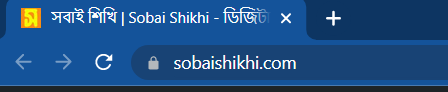
আপনার যেমন নিজের একটি ডাক নাম রয়েছে। সেই নাম ধরে ডাক দিলে আপনি ডাক শুনবেন, ঠিক তেমনে প্রত্যেক ওয়েবসাইটের একটি ডোমেইন নাম রয়েছে। সেই নামে সার্চ করলে সেই ওয়েবসাইটে সকল তথ্য জানতে পারবেন।
একটি ডোমেইন নাম কেউ একবার কিনে নিলে পরবর্তীতে সেই ডোমেইন আর অন্য কেউ কিনতে পারে না। বর্তমানে অনেক গুলো ডোমেইন নামের এক্সটেইনশন রয়েছে।
এই ডোমেইন এক্সটেইনশন গুলো হলো –
- .Com
- .Net
- .Info
- .Org
- .Site
- .Zyx
- .Tv
- .Gov
- .Edu ইত্যাদি।
এই ডোমেইন এক্সটেইনশন গুলোর মধ্যে সব থেকে বেশি ব্যবহার করা হয় .Com ডোমেইন। আপনি সব সময় চেষ্টা করবেন টপ লেভেল ডোমেইন যেমন .com, .net, .info, .org কেনার জন্য।
আশাকরি, ডোমেইন কি (what is domain) বা ডোমেইন নামের মানে কি সহজে বুঝতে পারছেন।
ডোমেইন কেনার আগে যে বিষয় নজর রাখবেন?
ওয়েবসাইট তৈরি করার জন্য আপনি যখন একটি ডোমেইন কেনার কথা চিন্তা করবেন তখন আপনাকে বেশ কিছু বিষয়ের দিকে নজর রাখতে হবে।
চলুন নিচে থেকে বিষয় গুলো জেনে আসি –
- পরিচিত ও বিশ্বস্ত কোনো কোম্পানির কাছ থেকে কিনবেন।
- ডোমেইনের সম্পূর্ণ কন্ট্রোল প্যানেল নিয়ে নিবেন।
- ডটকম ডোমেইন ৭০০ টাকার নিচে মূল্য হয় না।
- অনেকে লোভনীয় অফার দিবে সেখান থেকে ডোমেইন কিনবেন না।
- ডোমেইনের সম্পূর্ণ কন্ট্রোল প্যানেল নিবেন না হলে কিন্তু নেম সার্ভার পরিবর্তন করতে পারবেন না।
ওয়েব হোস্টিং কি? (What is hosting)
হোস্টিং একটা জায়গা বলতে পারেন আপনি। আপনার ওয়েবসাইটকে ইন্টারনেটে লাইভ (live) করার জন্য হোস্টিং এর প্রয়োজন হয়।
আপনার ওয়েবসাইটের সকল ইনফরমেশন গুলো এই হোস্টিং এ জমা রাখা হয়। তাই হোস্টিং ছাড়া কখনো একটা ওয়েবসাইট তৈরি করা যায় না।
ডোমেইন কেনার পরে ওয়েবসাইট তৈরি করার জন্য হোস্টিং কিনতে হবে। মনে রাখবেন হোস্টিং ছাড়া ডোমেইন কোনো কাজে আসবে না।
আপনি চাই যে কোম্পানির কাছ থেকে ডোমেইন কিনছেন ঔ একই কোম্পানির কাছ থেকে হোস্টিং কিনতে পারবেন।
আপনি যদি একই কোম্পানির ডোমেইন এবং হোস্টিং কিনেন তাহলে ঝামেলা অনেক কম হয়। আবার আপনি চাইলে অন্য যেকোনো কোম্পানির হোস্টিং কিনতে পারেন।
আমার এই ওয়েবসাইটটি এক কোম্পানির হোস্টিং ব্যবহার করছি এবং অন্য কোম্পানির ডোমেইন ব্যবহার করছি।
হোস্টিং কেনার আগে যে বিষয় নজর রাখবেন?
- সার্ভারের লোডিং স্পিড যাচাই করে নিবেন।
- ২৪ ঘন্টা লাইভ সাপোর্ট দিবে কিনা সেটা যাচাই করে নিবেন।
- অনেক কোম্পানির হোস্টিং কেনার পরে ৩০ দিনের মানি ব্যাক গ্যারান্টি দেয়, সেটার সম্পর্কে জেনে নিবেন।
- হোস্টিং প্যাকেজে কয়টি ওয়েবসাইট, ইমেইল তৈরি করা যাবে দেখে নিবেন।
- কোন ধরনের ওয়েবসাইট তৈরি করবেন সেটার উপর ভিত্তি করে হোস্টিং কিনবেন, ব্লগিং করার জন্য ২-৩ জিবি (GB) হোস্টিং ভালো হবে।
- আপনি হোস্টিং প্যাকেজ মাসিক বা বছরের জন্য কিনতে পারবেন, এটা নির্ভর করবে আপনার বাজেটের উপর।
- সব সময় চেষ্টা করবেন ভালো কোম্পানি হোস্টিং কেনার জন্য।
ওয়ার্ডপ্রেস দিয়ে ওয়েবসাইট তৈরি করার নিয়ম | ওয়েবসাইট কিভাবে তৈরী করতে হয়?

আমি আগেই বলেছি ওয়ার্ডপ্রেস দিয়ে ওয়েবসাইট বানানোর জন্য ডোমেইন এবং হোস্টিং প্রয়োজন। ডোমেইন এবং হোস্টিং কেনার পরে মাত্র ১৫ থেকে ২০ মিনিটে ওয়ার্ডপ্রেস ওয়েবসাইট তৈরি করতে পারবেন।
ওয়ার্ডপ্রেস ওয়েবসাইট তৈরি করার জন্য নিচের ধাপ গুলো অনুসারণ করুন।
Cpanel লগইন করুন
হোস্টিং কেনার পরে আপনার ইমেইল এড্রেসে সি-প্যানেলের ইউজার নাম এবং পাসওয়ার্ড দেওয়া হবে। এই পাসওয়ার্ড দিয়ে আপনি লগইন করবেন।
Cpanel লগইন করার জন্য আপনার কম্পিউটার থেকে যেকোনো একটি ব্রাউজার ওপেন করুন। এবার আপনার ডোমেইন নামের পরে /cpanel লিখে ইন্টার করুন।
- উদাহরণ – https://sobaishikhi.com/cpanel
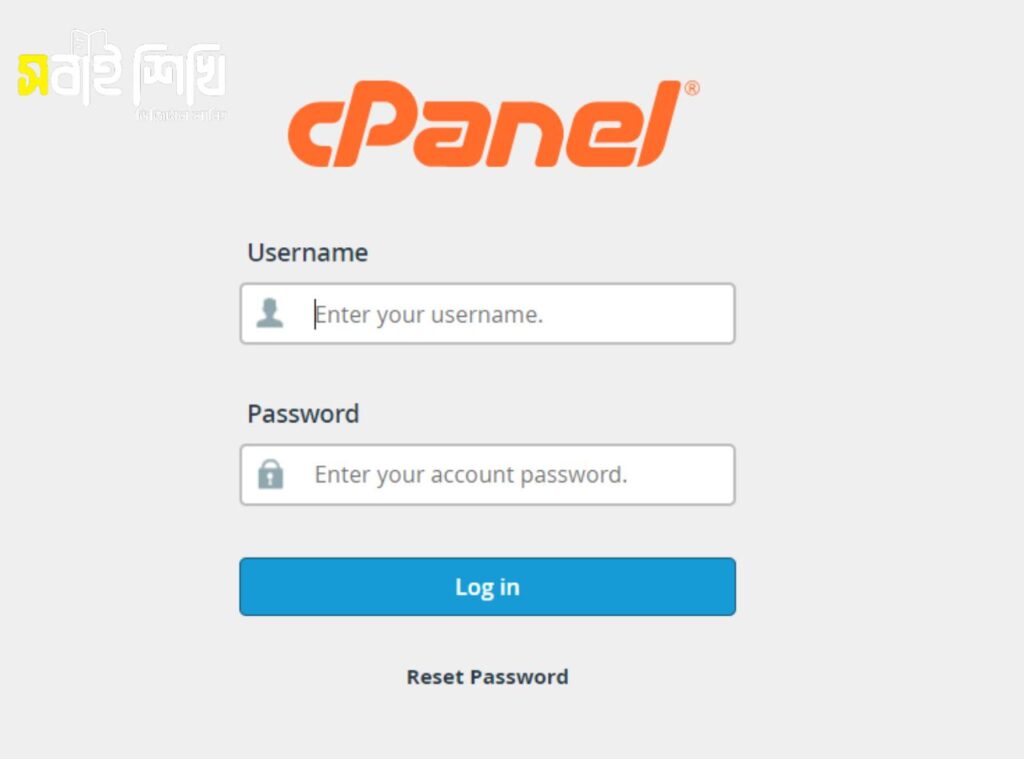
এবার আপনি উপরের ছবির মতো একটা পেজ দেখতে পাবেন। এখানে আপনার সি-প্যানেলের Username এবং Password দিয়ে লগইন করতে হবে।
আপনি যদি জিমেইলে cPanel এর username এবং password না পেয়ে থাকেন তাহলে জিমেইল এর বাম পাশে more অপশনে ক্লিক করে spam ফোল্ডার চেক করুন।
এছাড়া আপনার যদি cPanel এর ইউজার নাম এবং পাসওয়ার্ড দিয়ে হোস্টিং কোম্পানির ওয়েবসাইটের ক্লায়েন্ট এরিয়া থেকে cPanel এ লগইন করতে পারবেন।
cPanel থেকে ওয়ার্ডপ্রেস ইনস্টল করুন
WordPress Install করার জন্য আপনাকে হোস্টিং এর cPanel লগইন করতে হবে। cPanel এ গিয়ে Softaculous নামে একটি অপশন দেখতে পাবেন।
এই Softaculous অপশনে ক্লিক করলে WordPress চলে আসবে। এছাড়া আপনি cPanel এর সার্চ বক্সে WordPress লিখে সার্চ করলে ওয়ার্ডপ্রেস পেয়ে যাবেন।
এখান থেকে ওয়ার্ডপ্রেস ইনস্টল করতে হবে। তারপর ওয়েবসাইটের প্রয়োজনীয় তথ্য যেমন Admin Username, Admin Password এবং Admin Email সহ অন্যান্য তথ্য দিয়ে নিচে থেকে ইনস্টল অপশনে ক্লিক করুন।
আপনার ওয়েবসাইটে ওয়ার্ডপ্রেস ইনস্টল করা হয়ে গেছে। এবার আপনি Admin Username, Admin Password দিয়ে সাইট লগইন করতে পারবেন।
WordPress Dashboard এ লগইন করুন
হোস্টিং এর সি-প্যানেলে ওয়ার্ডপ্রেস ইনস্টল করার পরে ওয়েবসাইটের মধ্যে প্রবেশ করার জন্য ওয়ার্ডপ্রেসের ড্যাশবোর্ডে লগইন করতে হবে।
এজন্য ব্রাউজারে গিয়ে লিখতে হবে আপনার ওয়েবসাইটের এড্রেস নামের পরে /Wp-admin লিখে সার্চ করতে হবে।
- উদাহরণ – https://sobaishikhi.com/wp-admin
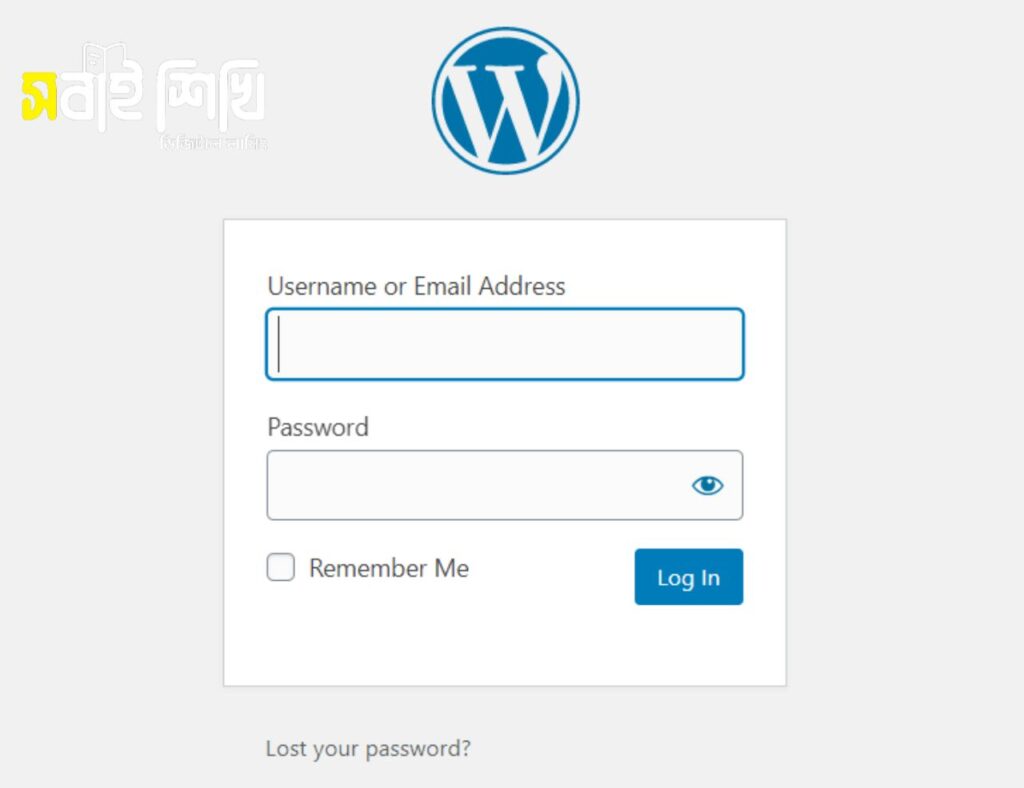
এটা লিখে সার্চ করার পরে WordPress login পেজে নিয়ে যাবে। এবার আপনি ওয়ার্ডপ্রেস ইনস্টল করার সময় যে এডমিন ইউজার নাম এবং পাসওয়ার্ড দিয়েছিলেন সেটা দিয়ে লগইন করতে হবে।
লগইন করার পরে আপনি ওয়েবসাইটের ড্যাশবোর্ড এ প্রবেশ করতে পারবেন।
কিভাবে ওয়ার্ডপ্রেস থিম ইনস্টল করবেন?
ওয়ার্ডপ্রেস ইনস্টল করার পর আপনার ওয়েবসাইট তৈরি করার কাজ শেষ। এখন আপনি যদি নিজের ওয়েবসাইট ভিজিট করেন তাহলে Hello World নামের একটি পোষ্ট দেখতে পাবেন।
এবার ওয়েবসাইটকে সুন্দর ও আকর্ষনীয় করার জন্য একটি থিম ইনস্টল করতে হবে। এজন্য ওয়ার্ডপ্রেস ড্যাশবোর্ড থেকে বাম পাশে মেনু গুলোতে নজর দিন।
সেখানে appearance থেকে theme অপশনে যান। এবার নতুন থীম ইনস্টল করার জন্য Add New অবশনে ক্লিক করুন।
এরপর আপনার পছন্দের একটি থীম নির্বচন করে ইনস্টল অপশনে ক্লিক করুন। ইনস্টল (install) শেষ হলে এক্টিভ (active) অপশনে ক্লিক করুন।
আর যদি থীম কাস্টমাইজ করতে চান তাহলে Elementor দিয়ে কাস্টমাইজড করে মনের মতো ডিজাইন করতে পারবেন।
কিভাবে প্লাগিন ইনস্টল করবেন?
ওয়ার্ডপ্রেস ওয়েবসাইটের জন্য প্লাগিন একটি গুরুত্বপূর্ণ ভূমিকা পালন করে। এখানে প্লাগিনের সাহায্যে আপনি যেকোনো কাজ খুব সহজে করতে পারবেন।
ওয়ার্ডপ্রেস সাইটের বিভিন্ন টেকনিক্যাল সাপোর্টের কাজ গুলো কাজ গুলো plugin ব্যবহার করে করা সম্ভব। যেমন, সাইট স্পিড বৃদ্ধি করা, ইমেইল সাবক্রিব যুক্ত করা, এসইও করা ইত্যাদি।
ওয়ার্ডপ্রেস ওয়েবসাইটে খুব সহজে প্লাগিন ইনস্টল করা যায়। এজন্য আপনাকে প্রথমে যেতে হবে ওয়ার্ডপ্রেস ওয়েবসাইটের ড্যাশবোর্ডে।
এখানে মেনুবার থেকে Plugin অপশনে ক্লিক করে Add New অপশনে গিয়ে আপনার যে প্লাগিন প্রয়োজন সেটা সার্চ করে ইনস্টল করুন। এরপর এক্টিভ করুন।
কিভাবে ওয়ার্ডপ্রেস দিয়ে ফ্রী ওয়েবসাইট তৈরি করা যায়?
ওয়ার্ডপ্রেস একটি পেইড সার্ভিস কিন্তু এর মাধ্যমে ফ্রিতে ওয়েবসাইট তৈরি করা যায়। ফ্রী ওয়েবসাইট বানানোর জন্য wordpress.com এই সাইটে যান।
wordpress.com দিয়ে ওয়েবসাইট বানানোর জন্য আপনাকে ডোমেইন, হোস্টিং কোনো কিছুই কেনার প্রয়োজন হবে না।
এখানে আপনাকে একটি সাব-ডোমেইন ফ্রিতে দেওয়া হবে এবং সাথে ওয়েবসাইটের তথ্য রাখার জন্য ফ্রিতে হোস্টিং দেওয়া হবে।
আপনার সাব-ডোমেইনের নাম এমন হবে – sobaishikhi.wordpress.com
WordPress ছাড়া কিভাবে ওয়েবসাইট তৈরি করা যায়?
ওয়েব হোস্টিং কেনার পরে আপনি ওয়ার্ডপ্রেস বাদে আরো বিভিন্ন সফটওয়্যারের মাধ্যমে সুন্দর একটি ওয়েবসাইট তৈরি করতে পারবেন।
আপনি চাইলে blogger.com এই ওয়েবসাইট গিয়ে জিমেইল একাউন্টের মাধ্যমে একটি ফী ওয়েবসাইট তৈরি করতে পারবেন।
ওয়ার্ডপ্রেস ছাড়া অন্যান্য CMS যেমন joomla, laravel, durpal, dolphin ইত্যাদি ব্যবহার করে সহজে ওয়েবসাইট বানিয়ে নিতে পারবেন।
শেষ কথা
আজকে আমরা জানলাম ওয়ার্ডপ্রেস দিয়ে ওয়েবসাইট তৈরি করার সম্পূর্ণ গাইডলাইন। এই সম্পর্কে যদি কোনো প্রশ্ন থাকে তাহলে অবশ্যই নিচের কমেন্টে লিখে জানাবেন।
আবার আপনি যদি ওয়ার্ডপ্রেস দিয়ে নিউজ ওয়েবসাইট তৈরি করতে চান তাহলে এই একই নিয়ম অনুসরণ করবেন।
এরপর যখন থীম ইনস্টল করবেন তখন একটি নিউজ পোর্টাল থিম ইনস্টল করবেন, তাহলে সহজে নিউজ ওয়েবসাইটে রূপান্তর করতে পারবেন।
